火狐浏览器怎么加速视频播放?火狐浏览器是非常多用户正在用的一款超简洁免费电脑软件,用户可以在这里搜索各种自己想要的内容进行免费浏览,更可一键下载自己想要的视频在线观看,更可开启视频加速功能进行免费播放,但很多用户都不知道应该怎么操作,因此浏览器之家小编特意为你们带来了最新的Firefox快速调节视频播放速度详细操作指南。
Firefox快速调节视频播放速度详细操作指南
第一步:双击打开Firefox进入首页,在右上方点击三条横线后吗,点击“扩展和主题”,有的小伙伴的版本是“添加组件”,是Ctrl+shift+A;
第二步:在新页面左侧点击“插件”,然后输入“Video Speed Controller”并按enter键进行搜索;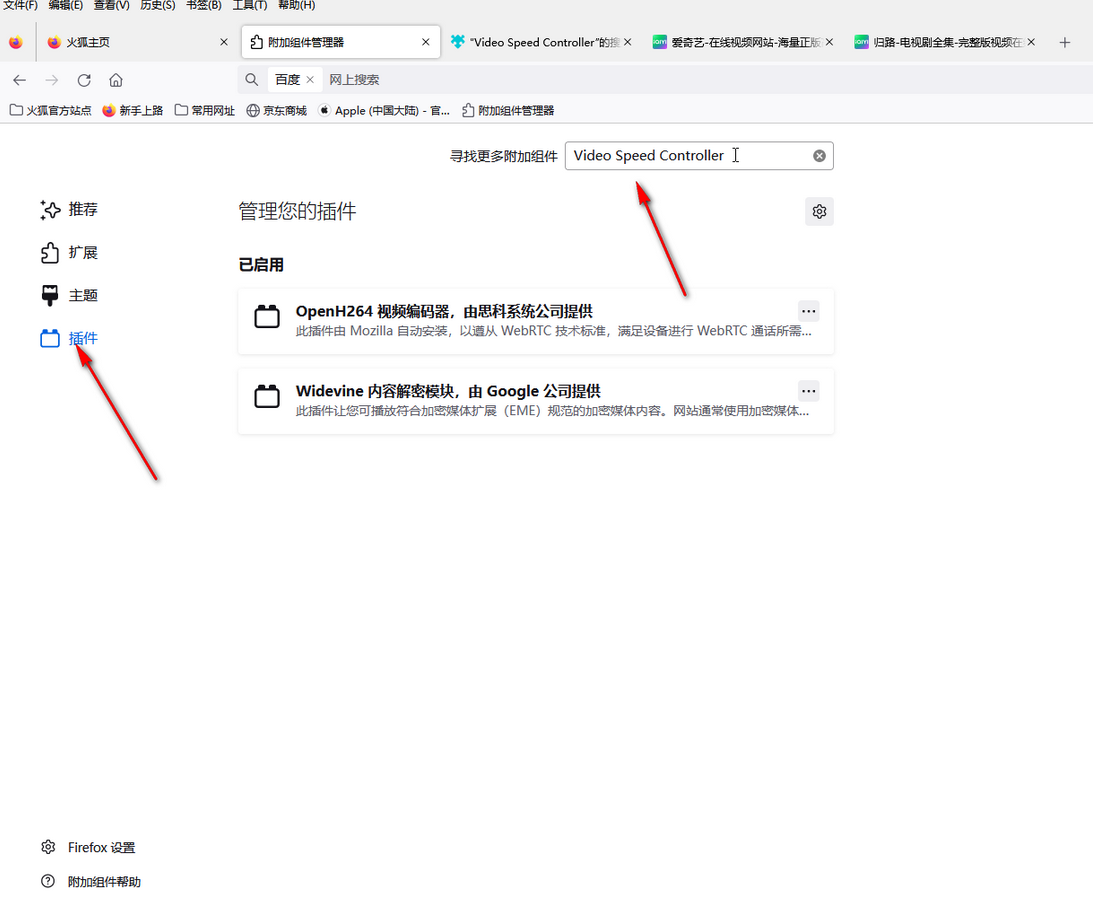
第三步:在搜索结果中点击进入详情页;
第四步:在详情页点击“添加到Firefox”,看到按钮变为“移除”表示添加成功,后续可以在添加组件窗口点击切换到“扩展”栏看到添加的插件,点击插件右侧的三个点图标可以进行更多设置;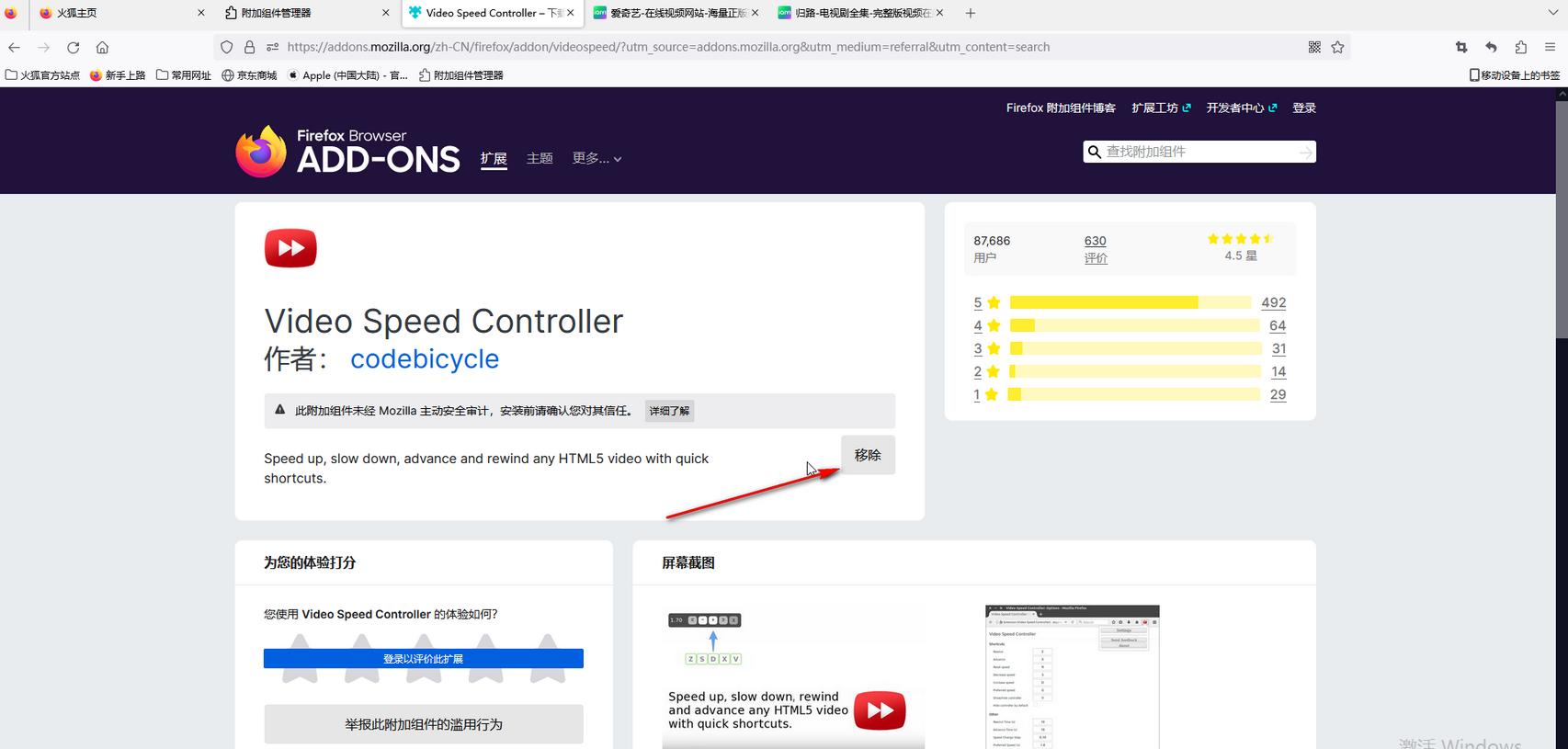
第五步:后续在播放视频是,按D键可以加速,按S键可以减速,在界面左上方可以看到当前的视频速度。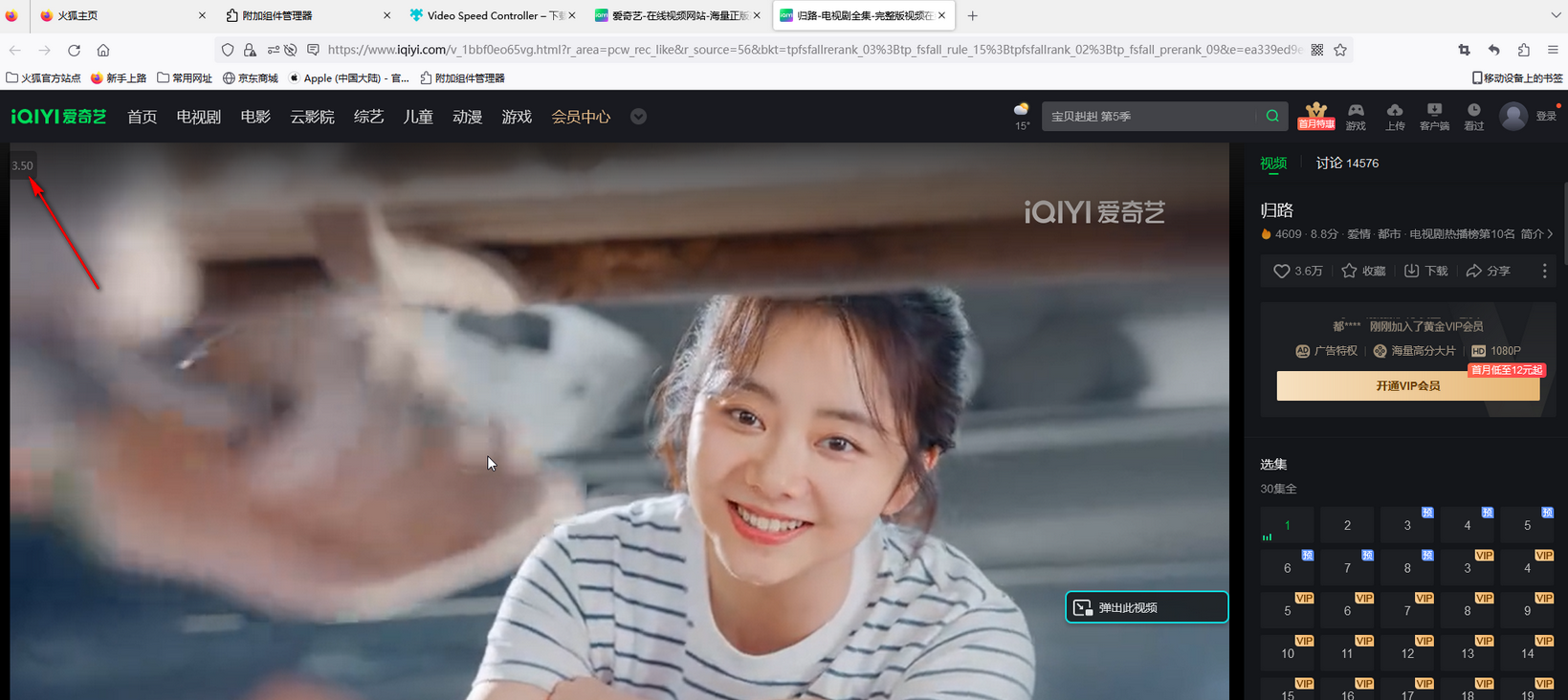
以上就是小编今天为你们带来的关于火狐浏览器怎么加速视频播放-Firefox快速调节视频播放速度详细操作指南,想获取更多精彩内容请前往浏览器之家。
















